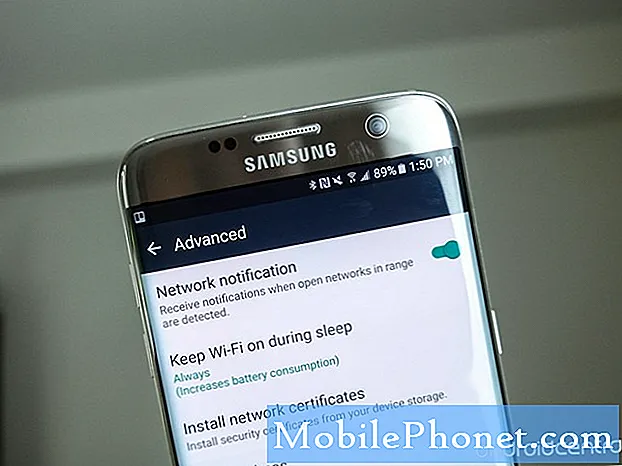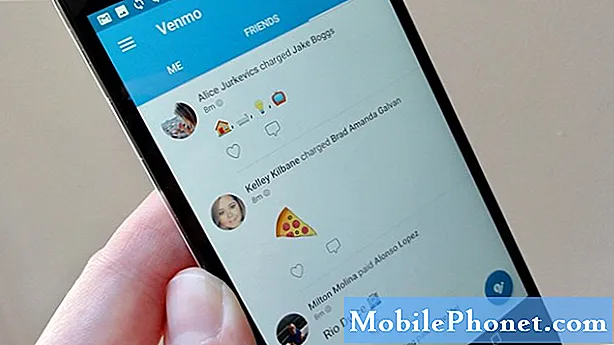![[🛑BETA] NOOBS PLAY DEAD BY DAYLIGHT FROM START LIVE!](https://i.ytimg.com/vi/TsRMpHhuHcM/hqdefault.jpg)
Sisu
- Levinumad põhjused, miks wifi Nintendo Switchil lahti ühendatakse
- Nintendo Switchi wifi parandamine jätkab ühenduse katkestamist
- Soovitatavad näidud:
Kui teie Nintendo Switchi wifi ühendus katkeb, võib selle tõenäoline põhjus olla pealiskaudne. Switchi traadita ühenduse probleemid on hõlpsasti fikseeritavad, nii et saate oma probleemid kiiresti lahendada. Selles veaotsingu artiklis kuvame Switchi WiFi-probleemide levinumad põhjused ja lihtsad lahendused, mida saate teha.
Levinumad põhjused, miks wifi Nintendo Switchil lahti ühendatakse
Selles konsoolis võivad WiFi-probleeme põhjustada mitmed võimalikud tegurid. Siit saate teada, milliseid asju peate võib-olla kontrollima, et oma WiFi-probleem lahendada.
Juhuslik konsooliviga.
Nintendo Switchi WiFi-probleemid on tavaliselt ajutised ja kaovad iseenesest. Kui algpõhjuseks pole halb riistvara või midagi, mis peitub teie võrguseadmetes või Interneti-teenuses, võib probleemi lahendamiseks piisata lihtsast taaskäivitamisest.
Ühendusega seotud tõrkeid võib aeg-ajalt ilmneda ja neid võib oodata eriti traadita ühenduse korral.
Kui teie wifi jätkub pärast konsooli taaskäivitamist, võib põhjus olla hoopis midagi muud.
Internet on aeglane.
Nintendo Switchi WiFi-probleemide üks teine põhjus on aeglane Interneti-ühendus. Kuigi mõned mängud võivad hästi töötada, kui teie Interneti-ühendus pole kiire, võivad teised nõuda korralikku minimaalset kiirust. Näiteks võib Animal Crossing New Horizons töötada suurepäraselt, isegi kui teil on ainult 1Mbps, kuid Fortnite võib vajada vähemalt 5Mbps allalaadimiskiirust.
Lisaks allalaadimiskiirusele tuleb mängimisel arvestada ka muude teguritega, näiteks latentsus (ping) ja riistvara ühilduvus (FPS). Kui teil on minimaalne allalaadimiskiirus, kuid teie võrgumängu kasutuskogemus on kohev, mahajääv või vahelduv, peate võib-olla uurima muid võimalikke põhjuseid.
Kui kahtlustate, et teil on kohalikus võrguspetsiifiline probleem, peate võib-olla oma ruuteri või võrgu veaotsingu tegema. Kui vajate koduvõrgu kontrollimisel abi, pöörduge oma Interneti-teenuse pakkuja poole.
Wifi signaali häired.
Kodu wifi signaali võivad mõjutada mitmed tegurid. Muud traadita seadmed, mis edastavad teie ruuteriga sama sagedust, võivad mõjutada teie koduse wifi toimimist.
Muudel juhtudel võivad wifi-signaali katkestada füüsilised esemed, nagu paksud, terasest tugevdatud seinad, klaas või metall.
Samuti võib arvestada teie Switchi kaugusega ruuterist. Ruuterid on tavaliselt efektiivsed ainult 30 jala raadiuses. See raadius võib isegi lüheneda, kui teie konsooli ja ruuteri vahel on objekte. Proovige kolida samasse ruumi, kus asub teie ruuter, ja vaadake, kas see lahendab teie WiFi-probleemi.
Ei reageeri võrguseadmetele.
Modemid, ruuterid, jaoturid, lülitid ja muud teie kasutatavad võrguseadmed võivad reageerida või ilmneda tõrge. Lüliti mis tahes wifi-probleemi tõrkeotsingu ajal värskendage kindlasti oma koduvõrguseadmeid.
Riistvara talitlushäire.
Mõnes haruldases olukorras on wifi probleemid põhjustatud valest riistvarast või riistvarast. Kui teie lülitit pole füüsiliselt kahjustatud (näiteks siis, kui see kogemata maha kukub), on teie lülitil riistvarast tingitud wifi-probleem väga väike. Siiski peaksite kaaluma oma konsooli parandamist või kontrollimist Nintendo poolt, kui kogu selles juhendis toodud tarkvara tõrkeotsing ei õnnestu seda parandada.
Nintendo Switchi wifi parandamine jätkab ühenduse katkestamist
Nintendo Switchi wifi-probleemi lahendamine on lihtne ja selle toiminguid on tavaliselt lihtne järgida. Allpool toodud soovituste abil saate teada, mida peate tegema, kui konsoolil tekib WiFi-ühenduse katkestamise probleem.
- Taaskäivitage lüliti.
Nagu eespool mainitud, võib lihtne taaskäivitamine olla lihtne lahendus, kui wifi jätkab teie lüliti lahtiühendamist. Proovige taaskäivitada konsool ja vaadake, kas see lahendab teie probleemi.
Kui teie lüliti ei reageeri, hoidke toitenuppu umbes 15 sekundit all, kuni süsteem taaskäivitub.
- Uuendage konsooli tarkvara.
Üks lihtsamaid viise vigade eemal hoidmiseks on tagada, et teie konsooli tarkvara käitaks uusimat versiooni. Kui teie konsool on pidevalt Interneti-ühendusega, olgu see siis juhtmega või traadita ühenduse abil, värskendatakse tõenäoliselt selle tarkvara ja mänge.
Kui aga kasutate konsooli enamasti võrguühenduseta mängimiseks, soovitame teil kord kuus kontrollida tarkvara ja mängude värskendusi.
Süsteemivärskenduse kontrollimiseks toimige järgmiselt.
-Veenduge, et teie Nintendo Switch oleks ühendatud Internetiga.
-Mine Kodumenüüsse.
-Valige Süsteemi seaded.
- Valige süsteem.
-Valige Süsteemivärskendus.
- Oodake mõni hetk, et süsteem saaks kontrollida uue tarkvaraversiooni olemasolu.
-Kui värskendus on saadaval, algab allalaadimisprotsess automaatselt.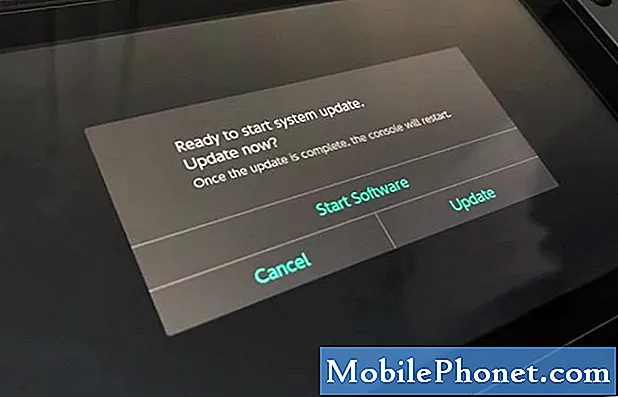
- Lülitage Switch Internetist lahti.
Kui teie Switch wifi jätkab endiselt ühenduse katkestamist, proovige ühendust värskendada, kustutades ühenduse võrguseaded. Selleks tehke järgmist.
-Mine Kodumenüüsse.
-Valige Süsteemi seaded.
-Valige Internet.
-Valige Interneti-seaded.
-Valige oma wifi-võrk.
-Valige Kustuta seaded.
-Kinnitage, valides Kustuta.
Kui olete oma WiFi-ühenduse katkestanud, taaskäivitage Switch ja proovige uuesti oma koduvõrguga ühendust luua.
- Kontrollige serveri probleeme.
Kui tundub, et kaotate wifi-ühenduse ainult teatud mängu mängides, võib see tegelikult olla mänguserveri probleem. Seda saate kontrollida, mängides mõnda muud veebimängu. Vaadake, kuidas wifi teises mängus töötab, et näha, kas probleem on endiselt olemas.
Kui saate võrgumängu mängida ilma probleemideta, minge uuesti esimese mänguga
Kui mäng jätkab endiselt ühenduse katkestamist (kuid teised mängud töötavad veebis tavaliselt), võib probleem olla mänguserveris, teie mängukassetis (kui te seda kasutate) või konsoolis. - Liigutage lüliti ruuterile lähemale.
Proovige liikuda samasse ruumi, kus teie ruuter asub, ja vaadake, kas see stabiliseerib ühendust. Kui wifi-ühendus pärast seda paraneb, tähendab see, et teie lüliti lihtsalt ei saanud tugevat wifi-signaali.

- Kontrollige signaali häireid.
Kui asute korterikompleksis, võib teie naabrite wifi mõjutada teie enda wifi-d. Ruuterite tugevad wifi-signaalid, mis asuvad üksteise lähedal, võivad halvendada võrkude toimivust. Kui võimalik, proovige oma ruuter ümber paigutada piirkonda, kus muud wifi-signaalid on nõrgad.
Muud võimalikud signaalihäirete allikad hõlmavad igapäevaseid seadmeid (mikrolaineahjud, luminofoorlambid jne), muid traadita seadmeid (juhtmeta hiired, klaviatuurid, juhtmeta telefonid, beebimonitorid, juhtmeta CCTV-d) ja füüsilisi tõkkeid (paksud seinad, klaas, metall). . - Kasutage 5Ghz.
Paljud koduruuterid toetavad nüüd 2,4 GHz ja 5 GHz ribasid. 2,4 GHz on paljude wifi-toega vidinate poolt kõige sagedamini kasutatav sagedus, nii et signaali häirete tõenäosuse vähendamiseks võite kasutada 5 GHz. Sõltuvalt teie ruuterist võib see olla lubatud või mitte. Kontrollige ruuteri dokumentatsiooni või hankige abi oma Interneti-teenuse pakkujalt.
Mida teha, kui teie Nintendo Switchi wifi ühendus ikka jätkub: parandamine

Kui ükski selle juhendi lahendustest pole aidanud ja olete kindel, et teie kodune wifi töötab ja on stabiilne, võib probleemi põhjuseks olla riistvara rike. Külasta oma kohalikku Nintendo poodi või pöörduge remondi seadistamisel abi saamiseks nende tugiteenuse poole.
Soovitatavad näidud:
- Kuidas saada märjaks ülikond, ujuda ja sukelduda loomade ristamisel: uued horisondid
- Kuidas piirata lapse mänguaega Nintendo Switchil (vanemlik järelevalve)
- Kuidas kontrollida Nintendo Switchi mänguaega Legend Of Zelda jaoks: BOTW
- Nintendo Switchi veakoodi 2813-0998 parandamine 2020. aastal
Veel tõrkeotsinguvideote saamiseks külastage meie TheDroidGuy Youtube'i kanalit.